|
|
||
|---|---|---|
| assets | ||
| bin | ||
| cmder | ||
| docs | ||
| internal | ||
| library | ||
| package | ||
| .gitignore | ||
| LICENSE | ||
| README.md | ||
| build.sh | ||
| cloudpan189-go.exe.manifest | ||
| entitlements.xml | ||
| go.mod | ||
| go.sum | ||
| main.go | ||
| resource_windows_386.syso | ||
| resource_windows_amd64.syso | ||
| versioninfo.json | ||
| win_build.bat | ||
README.md
关于
天翼云盘CLI,基于GO语言实现。仿 Linux shell 文件处理命令的天翼云盘命令行客户端。
特色
- 多平台支持, 支持 Windows, macOS, linux, android, iOS等
- 天翼云盘多用户支持
- 支持个人云,家庭云无缝切换
- 支持导入/导出功能,快速备份(导出)和恢复(导入)网盘文件。利用该功能可以进行跨网盘迁移文件
- 下载网盘内文件, 支持多个文件或目录下载, 支持断点续传和单文件并行下载
- 上传本地文件, 支持多个文件或目录上传
目录
如何安装
直接下载安装
可以直接在本仓库 发布页 下载安装包,解压后使用。
要特别注意安装包的标签,不同的标签对应不同架构的系统,相关版本文件的标签说明如下:
- arm / armv5 / armv7 : 适用32位ARM系统
- arm64 : 适用64位ARM系统
- 386 / x86 : 适用32系统,包括Intel和AMD的CPU系统
- amd64 / x64 : 适用64位系统,包括Intel和AMD的CPU系统
- mips : 适用MIPS指令集的CPU,例如国产龙芯CPU
- macOS amd64适用Intel CPU的机器,macOS arm64目前主要是适用苹果M1芯片的机器
- iOS arm64适用iPhone手机,并且必须是越狱的手机才能正常运行
参考例子:
wget https://github.com/tickstep/cloudpan189-go/releases/download/v0.1.3/cloudpan189-go-v0.1.3-linux-amd64.zip
unzip cloudpan189-go-v0.1.3-linux-amd64.zip
cd cloudpan189-go-v0.1.3-linux-amd64
./cloudpan189-go
apt安装
适用于apt包管理器的系统,例如Ubuntu,国产deepin深度操作系统等。目前只支持amd64和arm64架构的机器。
sudo curl -fsSL http://file.tickstep.com/apt/pgp | gpg --dearmor | sudo tee /etc/apt/trusted.gpg.d/tickstep-packages-archive-keyring.gpg > /dev/null && echo "deb [signed-by=/etc/apt/trusted.gpg.d/tickstep-packages-archive-keyring.gpg arch=amd64,arm64] http://file.tickstep.com/apt cloudpan189-go main" | sudo tee /etc/apt/sources.list.d/tickstep-cloudpan189-go.list > /dev/null && sudo apt-get update && sudo apt-get install -y cloudpan189-go
yum安装
适用于yum包管理器的系统,例如CentOS、RockyLinux等。目前只支持amd64和arm64架构的机器。
sudo curl -fsSL http://file.tickstep.com/rpm/cloudpan189-go/cloudpan189-go.repo | sudo tee /etc/yum.repos.d/tickstep-cloudpan189-go.repo > /dev/null && sudo yum install cloudpan189-go -y
brew安装
适用于brew包管理器的系统,主要是苹果macOS系统。目前只支持amd64和arm64架构(Apple Silicon)的机器。
brew install cloudpan189-go
由于brew默认安装在系统目录下面,这样配置文件也默认存放在系统目录里了,建议设置系统变量进行配置文件的单独存储,例如
export CLOUD189_CONFIG_DIR=/Users/tickstep/Applications/cloud189/config
winget安装
适用于Windows系统的winget包管理器。目前只支持x86和x64架构的机器。
更新源(可选)
winget source update
安装
winget install tickstep.cloudpan189-go --silent
如何使用
完整和详细的命令说明请查看手册:命令手册
-
Windows 程序应在 命令提示符 (Command Prompt) 或 PowerShell 中运行.
也可直接双击程序运行, 具体使用方法请参见 命令列表及说明 -
Linux / macOS 程序应在 终端 (Terminal) 运行.
具体使用方法请参见 命令列表及说明
如果程序运行时输出乱码, 请检查下终端的编码方式是否为 UTF-8.
如果没有带任何参数运行程序, 程序将会进入仿Linux shell系统用户界面的CLI交互模式, 可直接运行相关命令.
在交互模式下, 光标所在行的前缀应为 cloudpan189-go >, 如果登录了帐号则格式为 cloudpan189-go:<工作目录> <用户昵称>$
程序内置了相关命令的使用说明,你可以通过运行命令 -h的方式获取命令的使用说明,例如:upload -h获取上传命令的使用说明。
基本使用
本程序支持天翼云盘大多数命令操作,这里只介绍基本的使用,更多更详细的命令请查看手册:命令手册。
修改配置目录
你可以指定程序配置文件的存储路径,如果没有指定,程序会使用默认的目录。
方法为设置环境变量CLOUD189_CONFIG_DIR并指定一个存在的目录,例如linux下面可以这样指定
export CLOUD189_CONFIG_DIR=/Users/tickstep/Applications/cloud189/config
启动程序
直接启动进入交互命令行
[tickstep@MacPro ~]$ cloudpan189-go
提示: 方向键上下可切换历史命令.
提示: Ctrl + A / E 跳转命令 首 / 尾.
提示: 输入 help 获取帮助.
cloudpan189-go >
查看帮助
cloudpan189-go > help
...
天翼云盘:
backup 备份文件或目录
cd 切换工作目录
cp 拷贝文件/目录
download, d 下载文件/目录
export 导出文件/目录元数据
import 导入文件
ls, l, ll 列出目录
mkdir 创建目录
mv 移动文件/目录
pwd 输出工作目录
rapidupload, ru 手动秒传文件
rename 重命名文件
rm 删除文件/目录
share 分享文件/目录
upload, u 上传文件/目录
xcp 转存拷贝文件/目录,个人云和家庭云之间转存文件
...
登录
需要先登录,已经登录过的可以跳过此步。登录成功后账号会加密存储在配置文件中,下一次程序启动会自动登录无需再次输入账号。
cloudpan189-go > login -username=131xxxxxx01@189.cn -password=123xxx
天翼云盘登录成功: tickstep
cloudpan189-go:/ tickstep$
查看文件列表
cloudpan189-go:/ tickstep$ ls
# 文件大小 修改日期 文件(目录)
0 - 2023-03-31 00:04:59 同步盘/
1 - 2023-03-31 00:04:59 我的图片/
2 - 2023-03-31 00:04:59 我的音乐/
3 - 2023-03-31 00:04:59 我的视频/
4 - 2023-03-31 00:04:59 我的文档/
5 - 2023-03-31 00:04:59 我的应用/
6 - 2022-09-07 18:43:00 我的项目/
7 - 2023-03-26 22:28:07 cdn/
8 - 2023-04-02 11:00:27 我的资源/
9 47.83KB 2020-05-23 09:24:02 512.png
10 55.35KB 2020-05-23 09:26:47 wx-mini-app-logo.png
总: 103.18KB 文件总数: 2, 目录总数: 9
----
下载文件
cloudpan189-go:/ tickstep$ download 512.png
[0] 提示: 当前下载最大并发量为: 5, 下载缓存为: 65536
[1] 加入下载队列: /我的图片/512.png
[1] ----
文件ID: 5150329025489514
文件名: 512.png
文件类型: 文件
文件路径: /我的图片/512.png
[1] 准备下载: /我的图片/512.png
[1] 将会下载到路径: /Users/tickstep/Downloads/761169075/我的图片/512.png
[1] 下载开始
[1] 下载完成, 保存位置: /Users/tickstep/Downloads/761169075/我的图片/512.png
[1] 检验文件有效性成功: /Users/tickstep/Downloads/761169075/我的图片/512.png
下载结束, 时间: 1.361s, 数据总量: 47.830078KB
cloudpan189-go:/ tickstep$
支持并发同时下载文件,默认并发数是5个文件,你可以通过config进行修改。同时支持文件过滤。
上传文件
cloudpan189-go:/ tickstep$ upload /Users/tickstep/Downloads/app.zip /tmp
2023-04-06 22:06:17 [1] 加入上传队列: /Users/tickstep/Downloads/app.zip
[1] 准备上传: /Users/tickstep/Downloads/app.zip=>/tmp/app.zip
[1] 检测秒传中, 请稍候...
[1] 秒传失败,开始正常上传文件
[1] ↑ 7.21MB/7.21MB 0B/s in 3s ................
[1] 上传文件成功, 保存到网盘路径: /tmp/app.zip
2023-04-06 22:06:23 [1] 文件上传结果:成功! 耗时 5.400578399s
上传结束, 时间: 5.4s, 总大小: 7.211734MB
cloudpan189-go:/ tickstep$
上传也支持并发,默认并发数是10个文件,你可以通过config进行修改。同时支持文件过滤。
创建分享链接
cloudpan189-go:/ tickstep$ share set /tmp/app.zip
路径: /tmp/app.zip
链接: https://cloud.189.cn/t/UbqQnuEnyAJn(访问码:nq0c)
cloudpan189-go:/ tickstep$
签到
cloudpan189-go:/ tickstep$ sign
签到成功,获得37M空间
第1次抽奖成功: 天翼云盘50M空间
第2次抽奖成功: 天翼云盘50M空间
cloudpan189-go:/ tickstep$
更多命令
更多更详细的命令请查看手册:命令手册。
常见问题
1 如何开启Debug调试日志
当需要定位问题,或者提交issue的时候抓取log,则需要开启debug日志。步骤如下:
第一步
Linux&MacOS
命令行运行
export CLOUD189_VERBOSE=1
Windows
不同版本会有些许不一样,请自行查询具体方法
设置示意图如下:
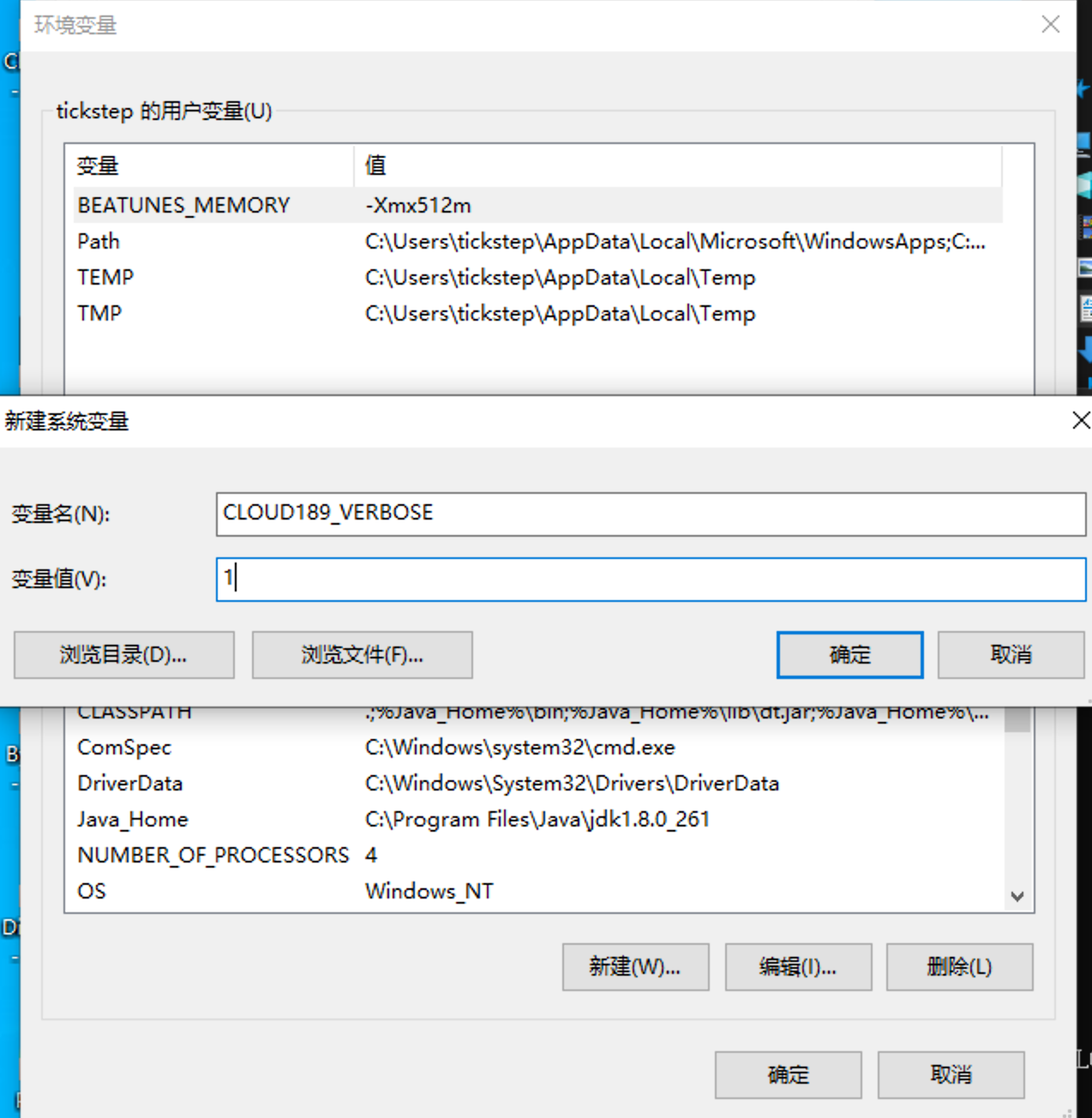
第二步
打开cloudpan189-go命令行程序,任何云盘命令都有类似如下日志输出
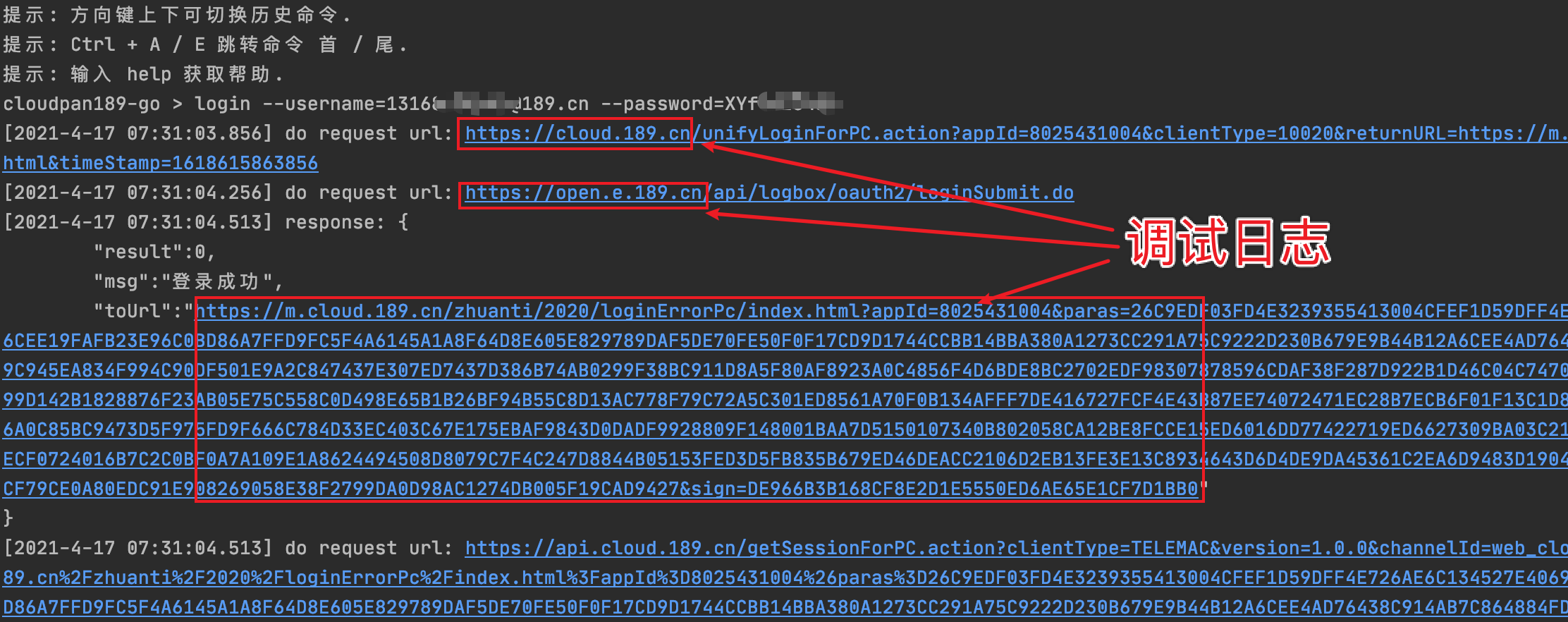
交流反馈
提交issue: issues页面
联系邮箱: tickstep@outlook.com
鸣谢
本项目大量借鉴了以下相关项目的功能&成果